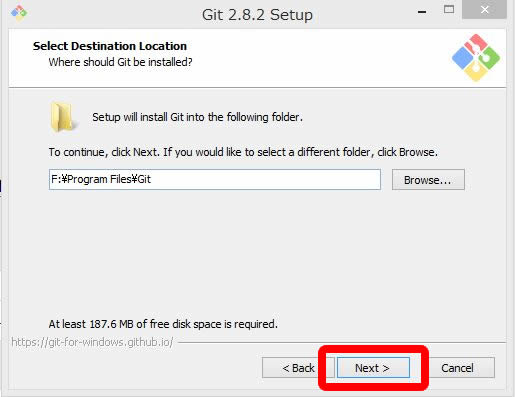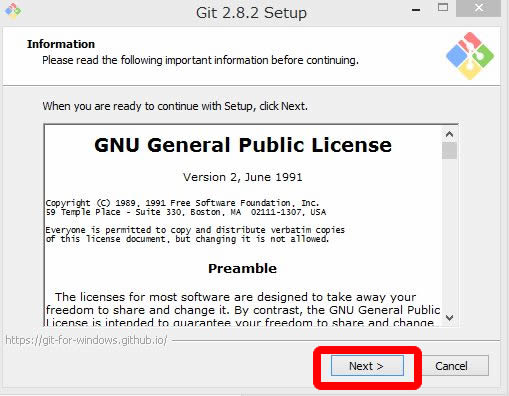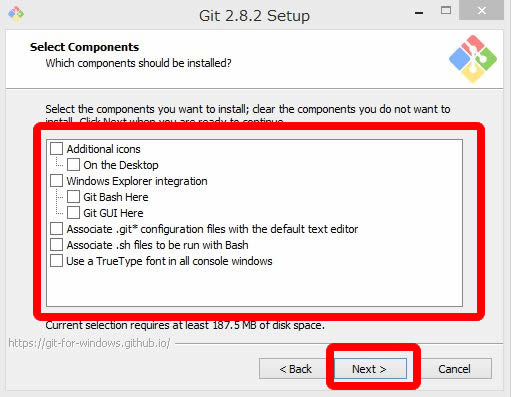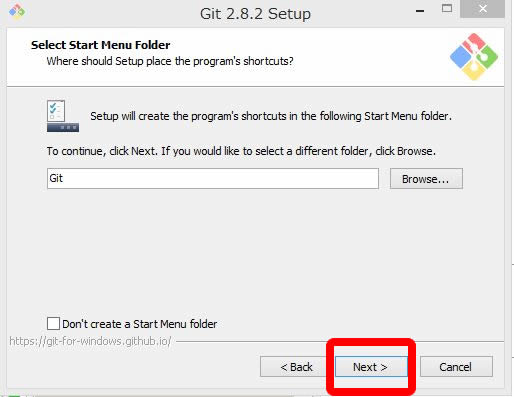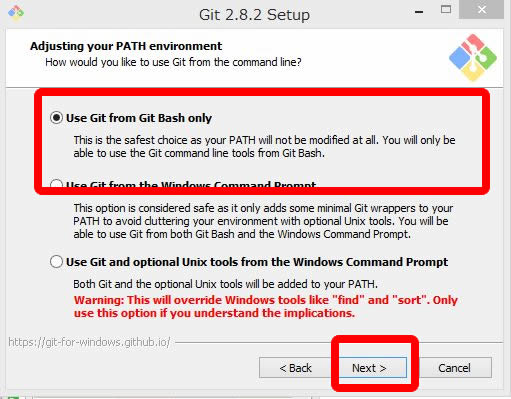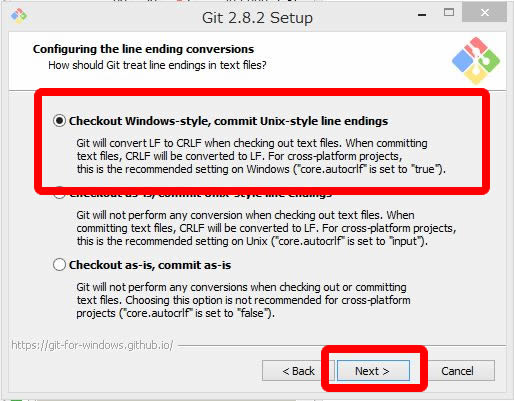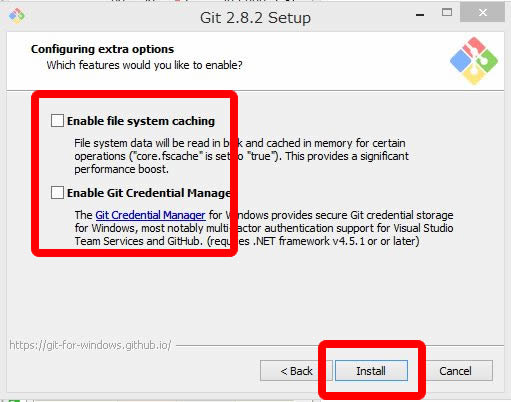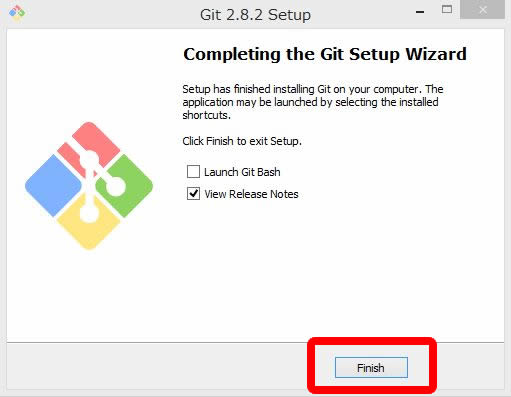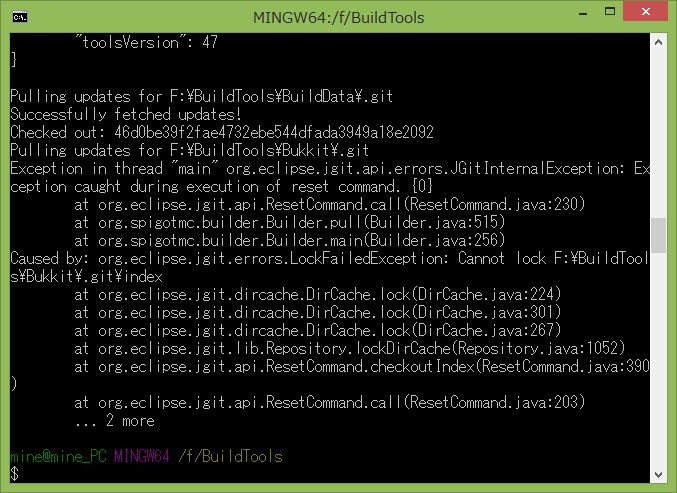前回は、マインクラフトのバニラサーバーを建ててみましたので、今回はプラグインを入れられるSpigotサーバーをABLENET(v1)で立てる方法をご紹介します。
前回同様、コマンド??何それ??というレベルの方にも分かるように書いていきたいと思います。
一度もマルチサーバーを建てたことが無い方は、Minecraftマルチサーバーを、格安VPSで立てる方法(初心者向け)の記事で、一度マルチサーバーを立ててみて、マルチサーバーの仕組みを理解してから、Spigotサーバーに挑戦しましょう。
前回作ったバニラサーバーをスクリーンで起動している場合は、閉じてから作業を進めましょう。
SpigotとはMinecraftのサーバーMODであるCraftBukkitに改良を加えた、サーバーMODです。
サーバーMODなので、プレイヤーはローカルでMODを入れることなく、プラグインを利用できます。
CraftBukkitとSpigotが権利関係で公開停止となっていましたが、現在は権利問題が解決され、再び公開されています。
Contents
作業環境
OS:WIndows8.1
サーバー:ABLENET(v1)
サーバーOS:CentOS
マインクラフト種類:Spigotサーバー
マインクラフトバージョン:現在の最新バージョン
環境はWindows8.1ですが、Windows7以上なら同じ手順で行けると思います。
Spigotサーバーを立てる為の全体の流れとイメージ
Spigotサーバーを立てる作業に入る前に、これからどんな作業をするかイメージしておくと進めやすくなります。
Spigotサーバーとバニラのマルチサーバーを立てる時の最大の違いは「Build」という作業が必要になる事です。
Buildとは文字通り組み立てること。
Spigotサーバーの元データを配布元から取ってきて、自分のローカル環境でGitというソフトを使用して組み立てます。
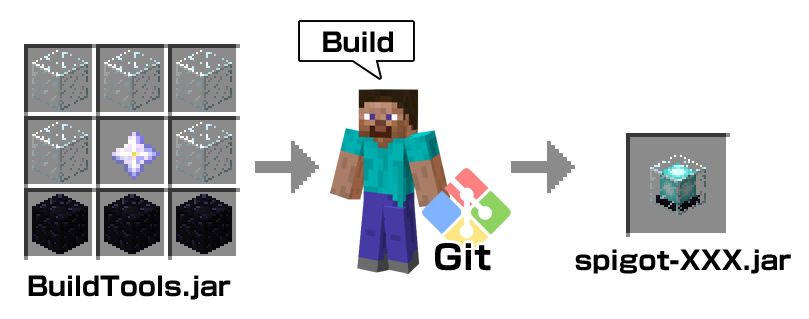
文字で説明すると難しそうですが、実際に行ってみると簡単な作業です。
Build作業以外は、バニラのマルチサーバーを立てるのと同じ手順になります。
マルチサーバーを立てる前の準備
PCソフトの準備が必要です。ソフトは全て無料です。
また、VPSサーバーを用意しておいてください。
 ABLENET(v1)契約しておく
ABLENET(v1)契約しておく
10日は無料で使えますので、マルチサーバーで遊んでみて、重いなど不満があったら、解約する事が出来ます。
初期セットアップ方法などは下記記事をご参照ください。
格安VPS、ABLENET VPSの登録方法からテラターム、WIN SCPログイン設定方法
お申込みの後に、サーバーの情報が出ますので、これを保存しておきましょう。
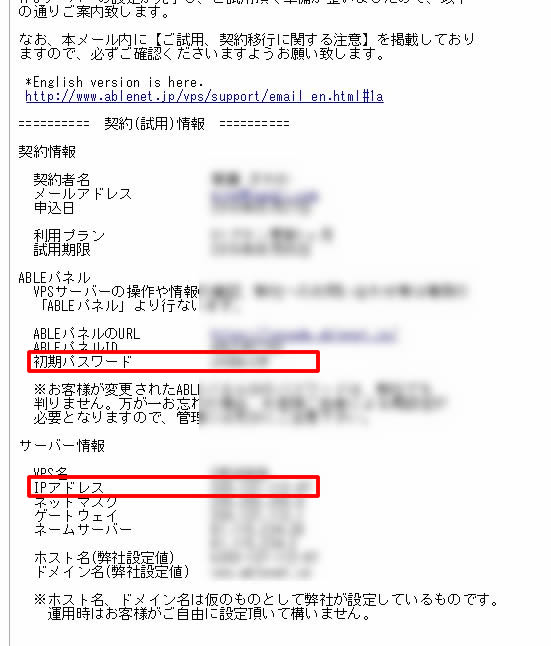
Tera Term
Windows向けのターミナルソフト。
VPSサーバーに繋いで、黒い画面でサーバーにコマンドを送ることができるソフトと思っておけばOK.
Win SCP
Windows上で動く オープンソースでグラフィカルな FTP 、 FTPS 、 SFTP クライアントプログラム。
作業自体はTera Termで全部完結するのですが、私はファイルとか目に見えていた方が分かりやすいので、Win SCPも併用してます。
ページから「Installation package」をクリックしてダウンロードしてください。
JDK
JDKとは、Java開発者向けの様々なツールが梱包されたものです。
Build作業に必要です。
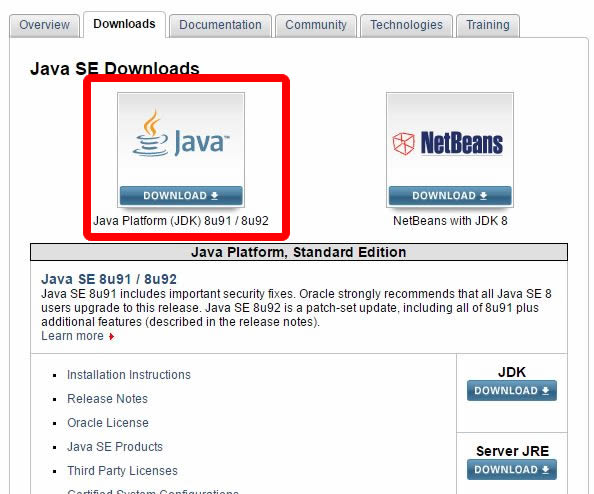
JDKのダウンロードサイトへ行って、Java Platform (JDK) 8uxx をクリック。
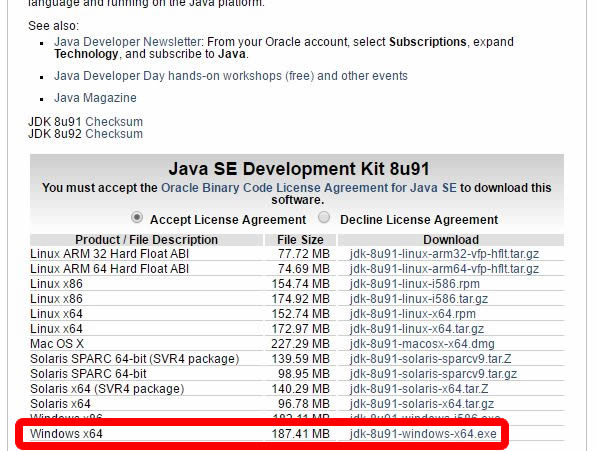
Accept License Agreementをクリックし、自分のPC環境に合ったi586かx64をクリック。
ダウンロードしたインストーラをダブルクリックして、PCにJDKを入れてください。
msysGit
Git(ギット)とは、プログラムソースなどの変更履歴を管理する分散型のバージョン管理システムのことです。
でも今回はビルドをする時の命令を送るソフトと思っておけばOK。
テラタームのように、黒い画面にコマンドを打って操作します。
msysGitのダウンロード、インストール

msysGitのページからDL。
「Next」
チェック全部外して「Next」
「Next」
Use Git from Git Bash only
を選択して「Next」
Checkout Windows-style, commit Unix-style line endings
を選択して「Next」
チェック全部外してインストール
「Finish」をクリック
Gitのインストールは以上で終了です。
Spigotの元ファイルをダウンロード
BuildTools.jarをダウンロードします。
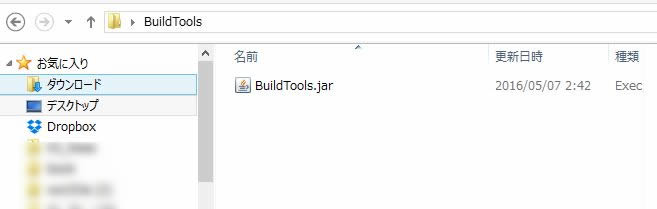
ダウンロードした「BuildTools.jar」を「BuildTools」というフォルダを作って入れます。
Cドライブなどの直下に置くと作業がやりやすいです。
SpigotをBuildする
SpigotをBuildします。
この部分がバニラとSpigotサーバーとで、手順が違う部分です。
他の部分は、バニラと同じです。
インストールした「Git Bush」を起動します。
cd C:\BuildTools
上記コマンドで「BuildTools」フォルダまで移動します。
「C」の部分はドライブ名です。
java -jar BuildTools.jar
上記コマンドでBuildTools.jarを実行
java -jar BuildTools.jar --rev 1.10.2
上記のようにバージョン名を書くと、そのバージョンでビルドされます。
黒いGitの画面が止まったら、「BuildTools」フォルダを確認します。
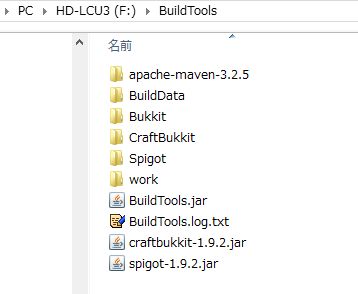
こんな感じで新しいファイルが出来ていると思います。
今回使うのは、「spigot-XXX.jar」です。
同時に生成された「craftbukkit-XXX.jar」を使えば、同じ手順でbukkitサーバーを建てる事が出来ます。
※XXXにはバージョン名が入ります。
Win SCPでspigot-XXX.jarをサーバーにアップロード
Win SCPでVPSサーバーに繋ぎ、「spigot-XXX.jar」をアップロードします。
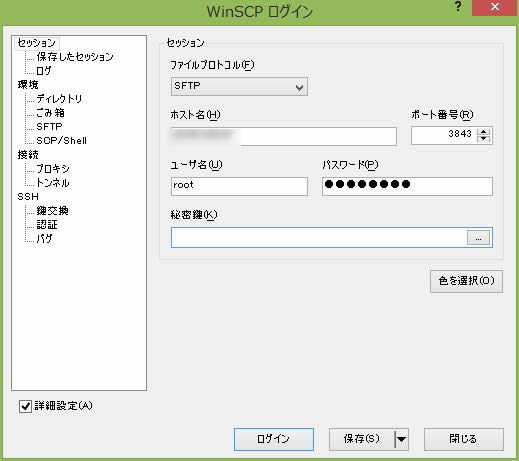
Win SCPで、「新規」のボタンを押し、接続情報を入力します。
サーバー情報を入力します。
ファイルプロトコル:SFTP
ホスト名:VPSサーバー情報のIPアドレス※「99.99.999.99」のような数字
ポート番号:22
ユーザー名:root
パスワード:VPSサーバー管理情報のパスワード
上記情報を入れたら、「保存」を押してサーバーに接続します。
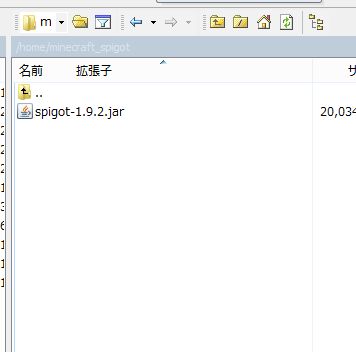
/home/の階層に「minecraft_spigot」というフォルダを作り、その中に公式からダウンロードした「spigot-XXX.jar」をアップロードしましょう。
※XXXにはバージョン名が入ります。
「Tera Term」でマルチサーバーを起動
「Tera Term」でVPSサーバーに繋ぐ
「Tera Term」でVPSサーバーに繋ぎ、黒い画面で作業をします。
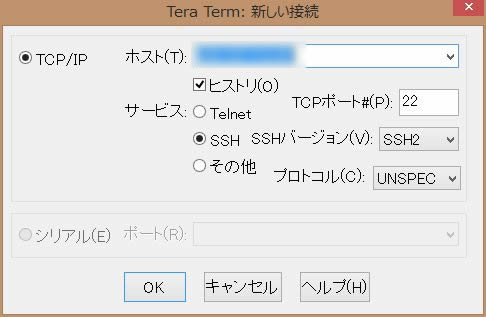
上記画面が出たら、契約した情報を元に下記の情報を入力します。
ホスト:IPアドレス※「99.99.999.99」のような数字
TCPポート:22
OKを押します。
次に下記画面に情報を入力します。
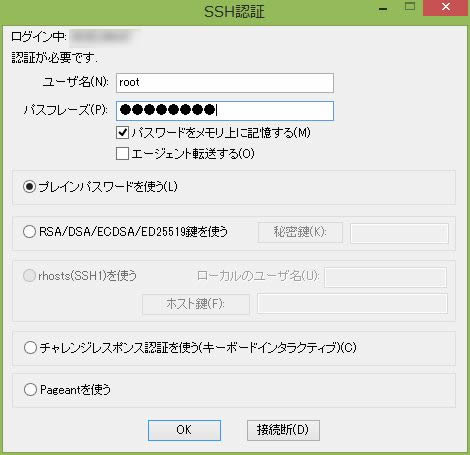
ユーザー名:root
パスフレーズ:VPSサーバー管理情報のパスワード
OKを押します。

Tera TermからVPSサーバーに繋がって、黒い画面が表示されます。
テラタームの操作は、少し変わっていて
一番メモ帳などと違う部分はペーストする時に右クリックでペーストされます。
コントロールCやコントロールVは効きませんので、注意してください。
一度マイクラを起動する
一度マイクラを起動させます。
cd /home/minecraft_spigot/
上記コマンドでminecraft_spigotフォルダへ移動します。
javaがインストールされているか以下のコマンドで確認します。
java -version
java version "1.7.0_65"
OpenJDK Runtime Environment (rhel-2.5.1.2.el7_0-x86_64 u65-b17)
OpenJDK 64-Bit Server VM (build 24.65-b04, mixed mode)
のように出たら、javaがインストールされています。
javaがインストールされていない場合は
下記コマンドでjavaをインストールします。
yum -y install java
javaがインストールされている場合は、上記コマンドを実行しないでください。
java -Xms1024M -Xmx1024M -jar spigot-1.9.2.jar nogui
上記コマンドでマイクラを起動します。
※1.9.2部分は自分がアップロードしたバージョン名を入れてください。
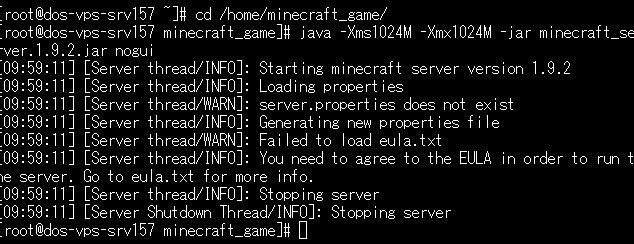
すると上記のような表示になり、マイクラが止まります。
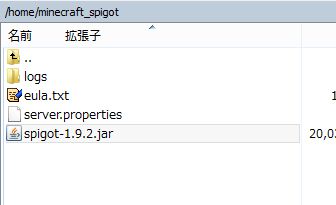
WIN SCPで更新ボタンを押すと、上記のようなファイルがminecraft_spigotに新しく出来ているのが確認できたかと思います。
eula.txtを編集
minecraft_spigot内に出来ている「eula.txt」ファイルをメモ帳などで開いて編集します。
eula=false
となっている部分を
eula=true
にして、ファイルを保存します。
WIN SCPで同じ場所に上書き保存します。
これでマイクラの規約に同意したことになります。
マイクラを起動してマルチサーバーに繋げるか、確認する
「Tera Term」で再度マイクラを起動して、マルチサーバーに繋げるか、確認しましょう
cd /home/minecraft_spigot/
上記コマンドでminecraft_spigotフォルダへ移動します。
java -Xms1024M -Xmx1024M -jar spigot-1.9.2.jar nogui
上記コマンドでマイクラを起動します。
※1.9.2はバージョンによって異なります。
すると、ワールドが生成されていきますから、しばらく待ちましょう。

このようなメッセージが表示されたら、完了です。
マルチサーバーに接続してみましょう
マインクラフトを起動してマルチサーバーに繋ぐ
マインクラフトのゲームクライアントを起動し、「マルチプレイ」⇒「サーバーを追加」します。
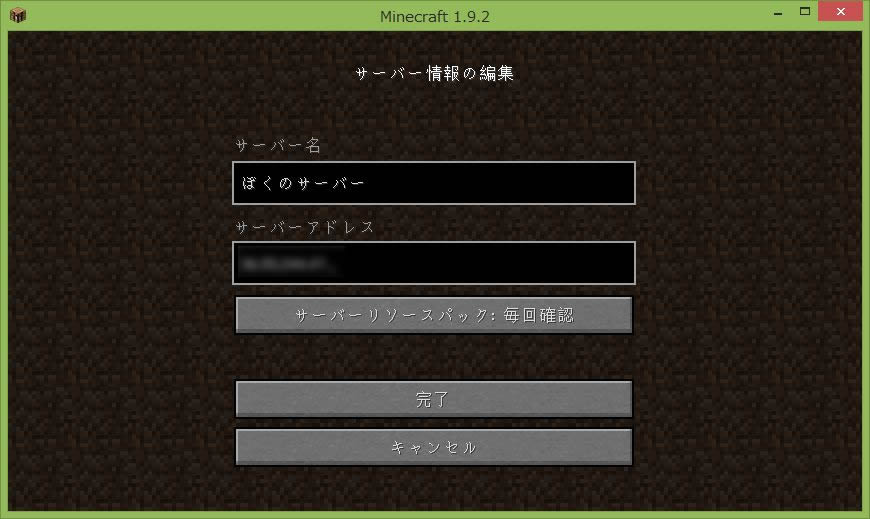
サーバー名:分かりやすい名前を付けましょう
サーバーアドレス:VPSサーバー情報のIPv4アドレス※「99.99.999.99」のような数字
「完了」を押します。
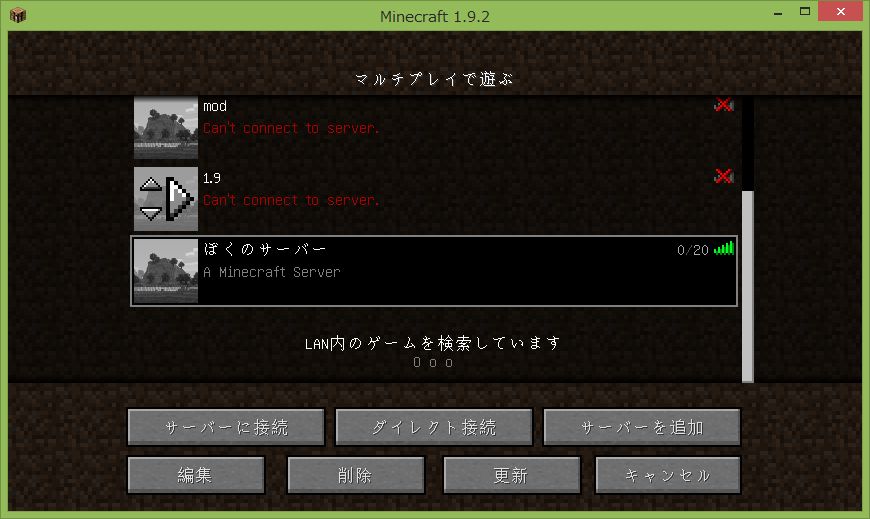
追加されたサーバーをクリックして入ってみます。
ユーザープロフィールのバージョンとマルチのバージョンが違うと入れないので注意してください。
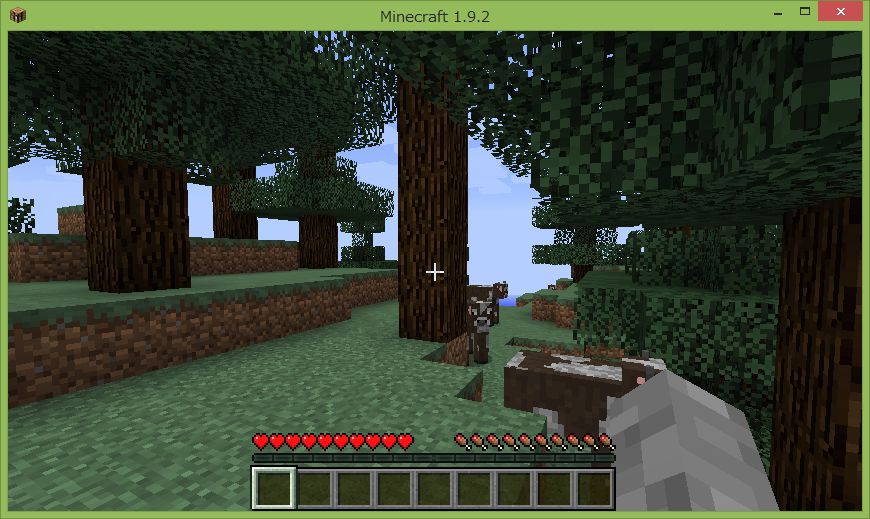
入れることを確認したら、ログアウトしてください。
screenでマルチサーバーを起動
このままでもマルチプレイできますが、「Tera Term」の黒い画面を閉じるとマルチサーバーに繋げなくなってしまいます。
これでは、VPSにした意味が無いので「screen」という物を使って、マイクラをVPS上で起動させます。
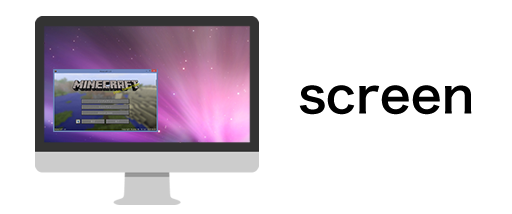
「screen」は窓という意味なので、VPS上で窓を開いて、そこでマイクラを起動しっぱなしにできる、と思っていただければOKです。
一旦マイクラを終了させる
テラタームでコントロールC押すと、マイクラを終了させられます。
screenをインストール
yum -y install screen
上記コマンドでVPSにscreenをインストールします
screenを起動
screen
上記コマンドでscreenを起動して、窓の中で作業している事になります。
マイクラを起動
java -Xms1024M -Xmx1024M -jar spigot-1.9.2.jar nogui
上記コマンドでマイクラを起動します。
※1.9.2部分は自分がアップロードしたバージョン名を入れてください。
これで、スクリーン内で、マイクラを起動できました。テラタームを閉じても、マルチサーバーにログインできるか確認してください。
screenの閉じ方
サーバーメンテなどでマルチサーバーを一旦止めたい場合の方法です。
screen -li
上記コマンドで開いているスクリーンの名前を表示させます。
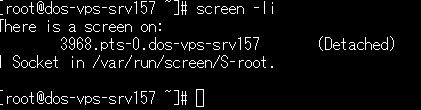
「3968.pts-0.dos-vps-srv157」がスクリーン名です
screen -r screen名
上記コマンドでスクリーンの中に入ります。
今回の場合は
screen -r 3968.pts-0.dos-vps-srv157
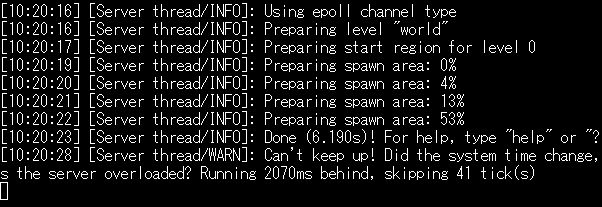
そうすると、上記のようなマイクラの起動後のスクリーン内に入れますので
「コントロール + D」でスクリーンを閉じます。
以上でSpigotのマイクラマルチサーバーの立て方は、完了です。
上手くいかない所などありましたら、コメント欄でご質問ください。
このままですと、サーバーはノーガードですのでMinecraftマルチサーバーに最低限のセキュリティ対策をしてください
Spigotは色々なプラグインを入れて楽しめます。
Spigotのプラグインの入れ方などを紹介していく予定です。